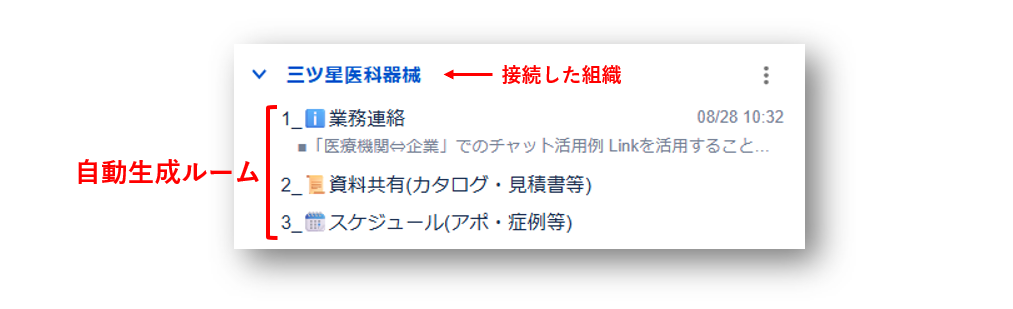※接続依頼を送ることができるのは、HITOTSUマスター権限のユーザーのみです。
■接続を依頼する際の準備
●初回ルーム参加ユーザーの準備
接続後、「初回ルーム参加ユーザー」として指定した貴院のユーザー1名と、相手組織のユーザー1名との間に、最初のルームが作られます。
貴院側のユーザーを1名決めておいてください。
※初回ルーム参加ユーザーは一度設定すると変更できませんが、それ以外に特別な権限や機能はありません
●接続先担当者様への連絡
スムーズに接続を承認いただけるよう、依頼前に接続先の貴院担当者様へ接続依頼を送信する旨を連絡後、接続依頼を送信することをおすすめいたします。
※接続依頼から2ヶ月経過した依頼は弊社にて削除します。通知等はありません。削除後に再度接続依頼を行うことは可能です。
■企業に接続依頼を送る方法
(1)
・HITOTSU Hospitalにログインします。 【ログインURL】https://account.hitotsu.life/
・Hospital画面の左側にある「接続管理(院外)」を選択してください。
・画面右上にある「無償接続を依頼」をクリックします。
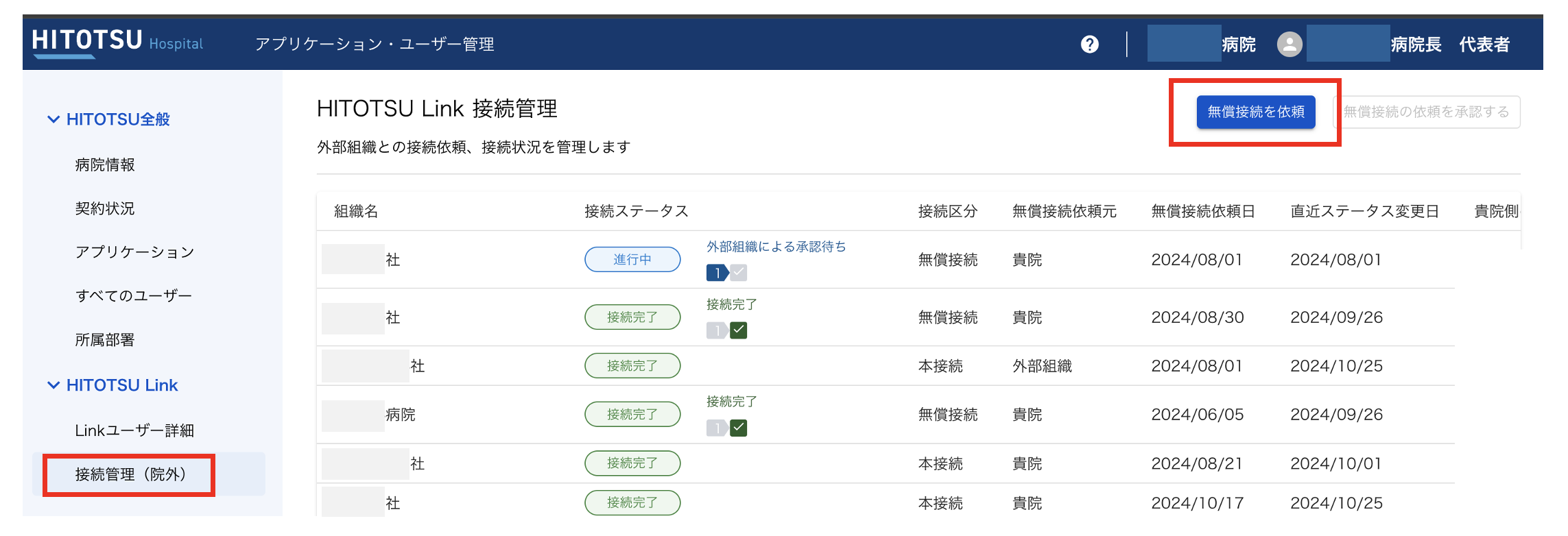
(2)
・接続を依頼する企業をリストから選択し、「次へ」を押します。
※検索ボックスに組織名を入力して検索できます。また、「属性」(医療機関か企業か)や「所在地」(都道府県)で絞り込みが可能です。(下図赤枠)
※接続先である企業の管理者が、「初回ログイン」を完了するとリストに表示されます。そのため、Linkを契約している組織でも、まだリストに表示されていない場合があります。
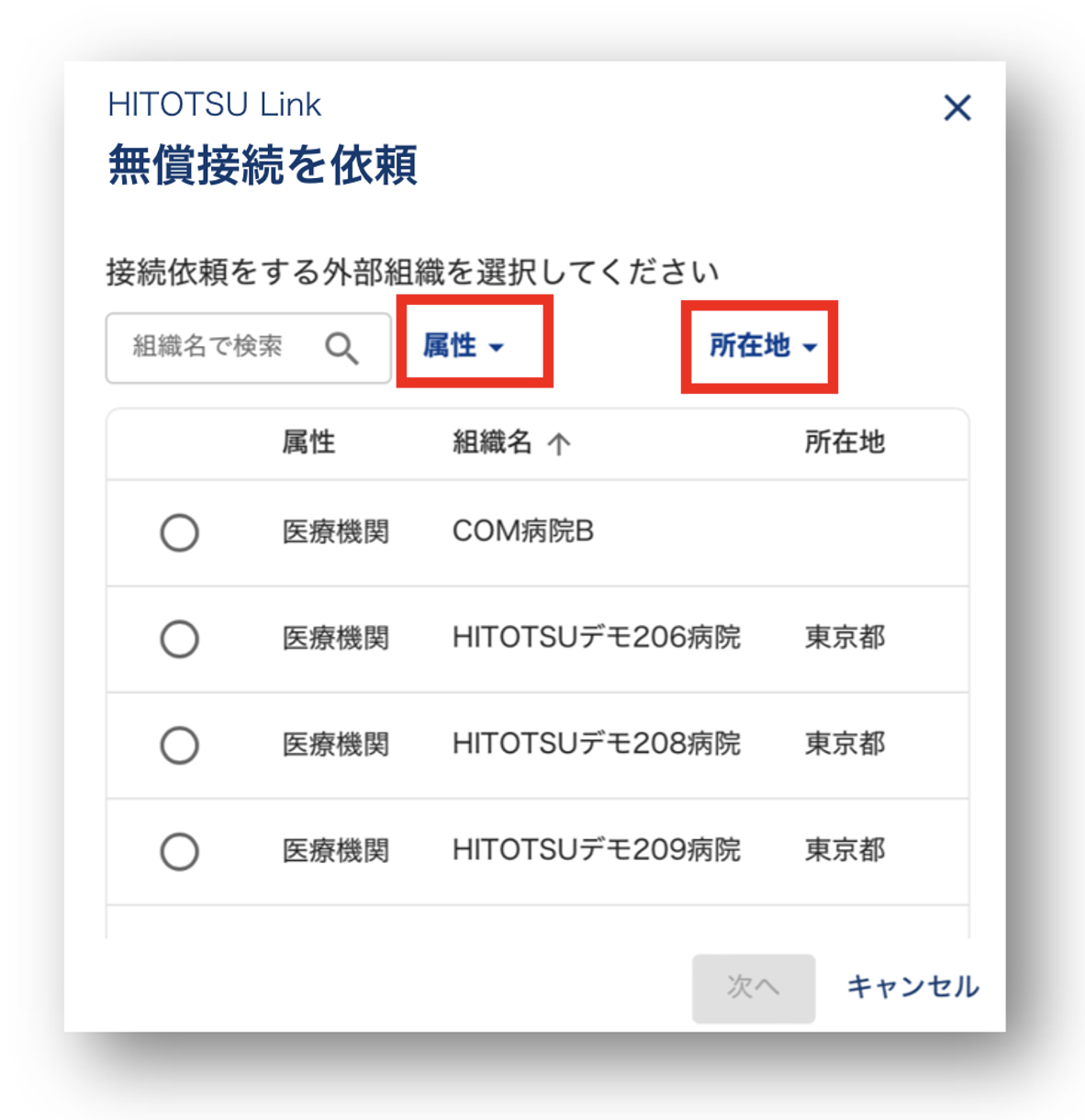
(3)貴院のユーザー1名を、リストから選択し、「次へ」をクリックします。(ここで選択したユーザーと、相手組織のユーザーとの間に、最初のルームが作られます)
また、接続依頼先へメッセージを入力してください。
(例:令和医科器械(株)東京支社、営業部の山田さんとのチャットを希望します)
入力が完了したら「次へ」をクリックします。
※登録ユーザーが多く「院内ユーザー」の選択肢に表示されない場合は、氏名や所属部署を入力して検索できます。
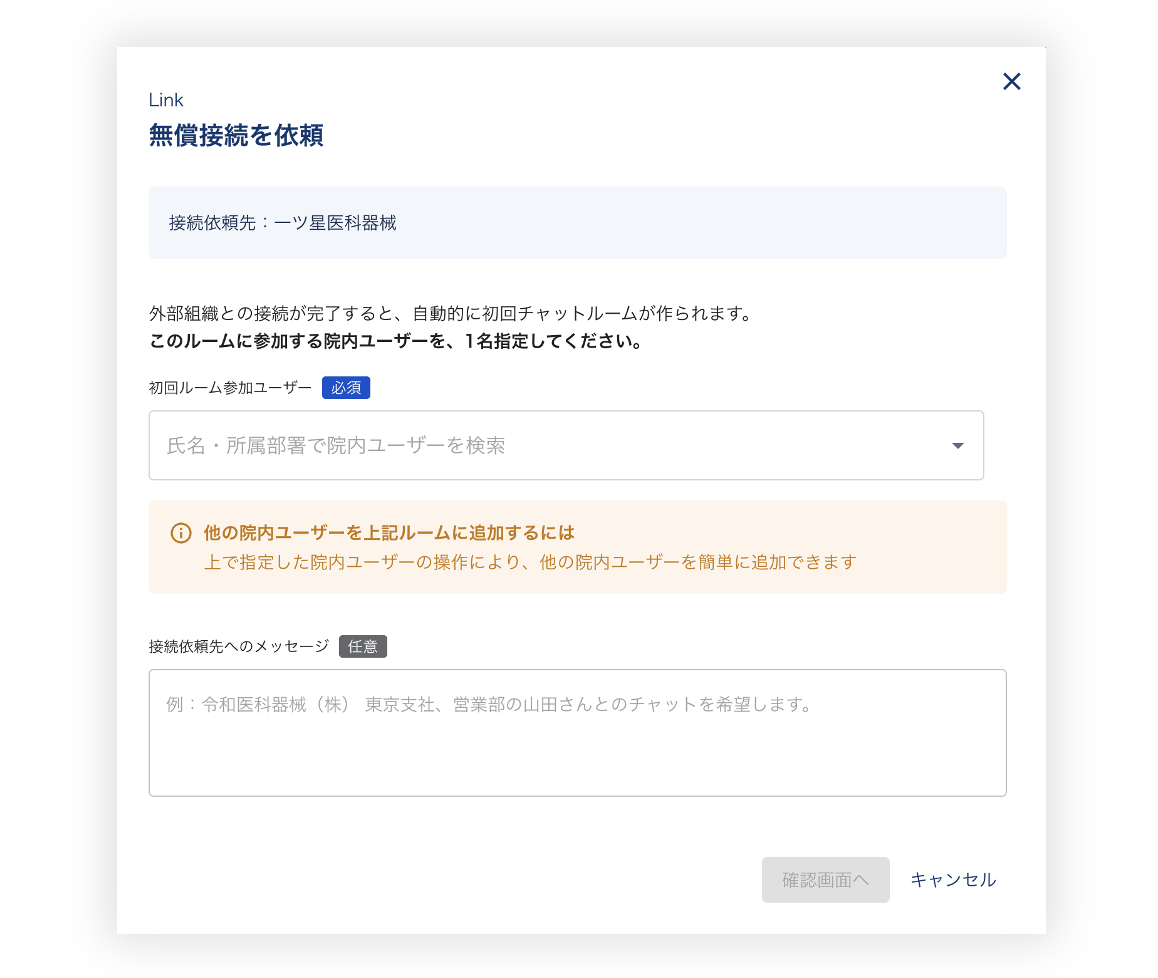
(4)接続依頼をする企業の名前と、貴院の初回ルーム参加ユーザーの確認画面が出ます。
間違いがなければ「無償接続を依頼する」を、変更する場合は「変更」をクリックしてください。
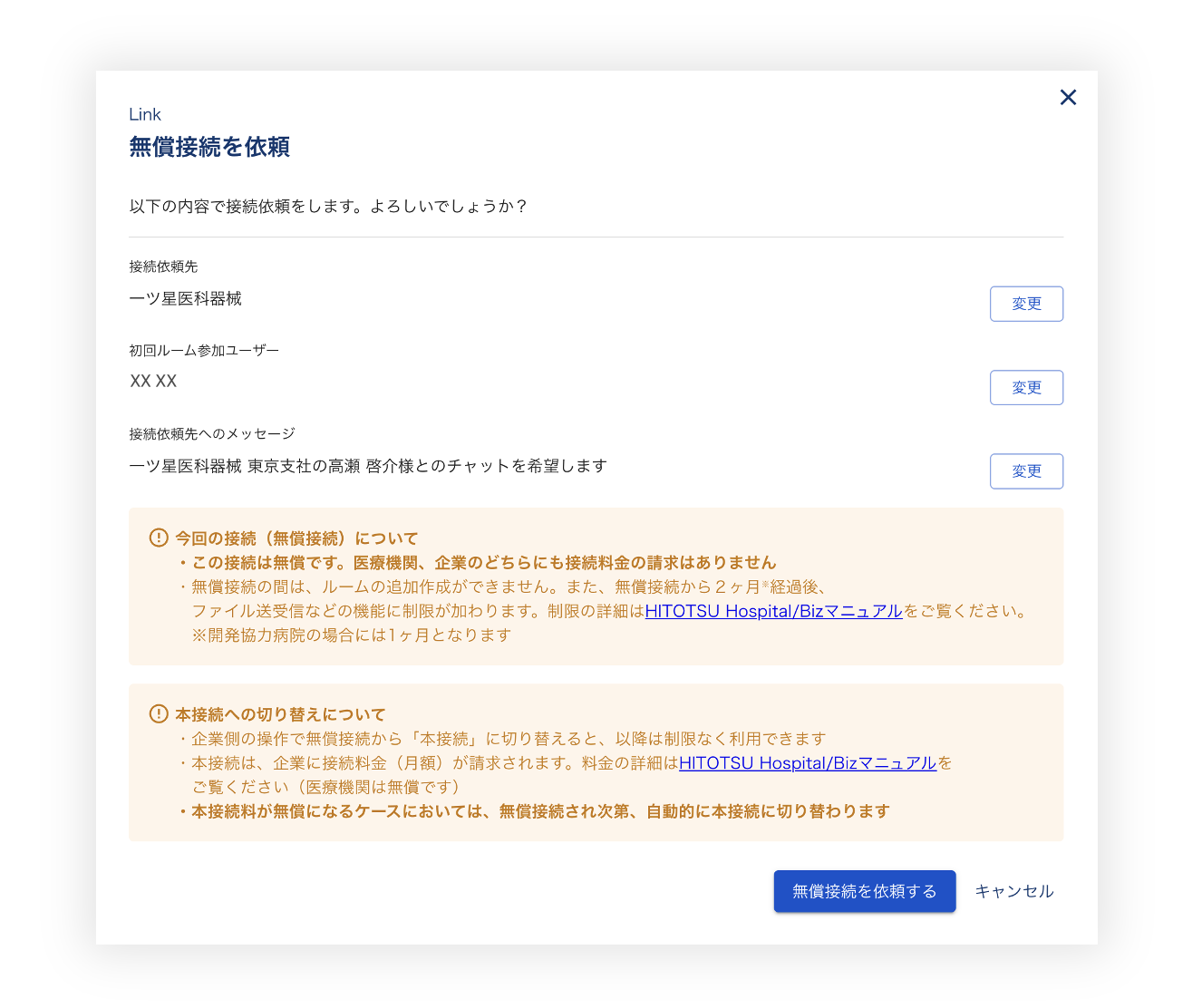
(5)接続依頼が相手に送信されます。相手が接続依頼を承認するまでお待ちください。
【重要!】医療機関と企業の「本接続の順番」は、無償接続の後、企業側の操作で「本接続に切り替えたタイミング」により決定します。そのため本接続の順番は、医療機関から無償接続依頼を送った順や、医療機関が企業からの無償接続依頼を承認した順になるとは限りません。
■企業が接続依頼を承認すると
・「HITOTSU Link接続管理」画面で、ステータスが「完了」になります。
・各医療機関との本接続料が無償になるケースにおいては、無償接続され次第、自動的に本接続に切り替わります。
・Link上では、接続依頼時に指定したユーザーの間に、最初のルームが自動的に作成され、メッセージの送受信が可能になります。
・指定したユーザー以外には、最初のルームは見えない状態です。適宜ユーザー追加・新規ルーム作成(※)などの対応をお願いします。
※無償接続中は新規ルーム作成は不可となっておりますので、適宜ルーム名を変更するなどしてご利用ください